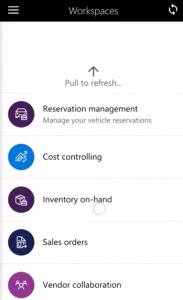프로젝트 시간 항목 모바일 작업 영역
이 문서에서는 프로젝트 시간 입력 모바일 작업 영역에 대한 정보를 제공합니다. 이 작업 영역을 통해 사용자는 모바일 장치를 사용하여 프로젝트를 입력하고 시간을 절약할 수 있습니다.
이 모바일 작업 영역은 Dynamics 365 Unified Ops 모바일 앱과 함께 사용하기 위한 것입니다.
개요
일상 업무의 일부로 프로젝트 리소스는 종종 현장에 있거나 이동합니다. 프로젝트 시간 항목 모바일 작업 영역을 통해 사용자는 선택한 모바일 장치에서 프로젝트에 대해 청구 가능 또는 청구 불가능 시간을 입력할 수 있습니다. 따라서 프로젝트 리소스는 언제 어디서나 시간 항목을 기록할 수 있습니다. 이미 기록된 시간 항목을 볼 수도 있습니다.
특히 프로젝트 시간 항목 모바일 작업 영역에서 사용자는 다음 작업을 수행할 수 있습니다.
- 선택한 날짜에 대해 특정 작업에 소요한 시간을 입력합니다.
- 프로젝트 이름 또는 고객으로 검색하여 시간을 입력할 프로젝트를 찾습니다.
- 소비한 시간에 대한 범주와 활동을 지정합니다.
- 프로젝트에 대해 청구 가능 또는 청구 불가능으로 시간을 기록합니다.
- 선택적으로 외부 또는 내부 설명을 입력합니다.
필수 구성 요소
필수 구성 요소는 조직에 배포된 Microsoft Dynamics 365 버전에 따라 다릅니다.
Dynamics 365 Finance를 사용하는 경우 필수 구성 요소
Finance가 조직에 배포된 경우 시스템 관리자는 프로젝트 시간 항목 모바일 작업 영역을 게시해야 합니다. 지침은 모바일 작업 영역 게시를 참조하십시오.
플랫폼 업데이트 3 이상과 함께 버전 1611을 사용하는 경우 필수 구성 요소
플랫폼 업데이트 3 이상의 버전 1611이 조직에 배포된 경우 시스템 관리자는 다음 필수 구성 요소를 완료해야 합니다.
| 필수 구성 요소 | 역할 | 설명 |
|---|---|---|
| KB 4018050을 구현합니다. | 시스템 관리자 | KB 4018050은 프로젝트 시간 항목 모바일 작업 영역이 포함된 X++ 업데이트 또는 메타데이터 핫픽스입니다. KB 4018050을 구현하려면 시스템 관리자가 다음 단계를 따라야 합니다.
|
| 프로젝트 시간 항목 모바일 작업 영역을 게시합니다. | 시스템 관리자 | 모바일 작업 영역 게시를 참조하십시오. |
모바일 앱을 다운로드하여 설치합니다.
금융 및 운영 모바일 앱 다운로드 및 설치:
모바일 앱에 로그인
- 모바일 장치에서 앱을 시작합니다.
- Dynamics 365 URL을 입력합니다.
- 처음 로그인하면 사용자 이름과 암호를 입력하라는 메시지가 표시됩니다. 자격 증명을 입력합니다.
- 로그인하면 회사에서 사용할 수 있는 작업 영역이 표시됩니다. 시스템 관리자가 나중에 새 작업 영역을 게시하는 경우 모바일 작업 영역 목록을 새로 고쳐야 합니다.
프로젝트 시간 항목 모바일 작업 영역을 사용하여 시간 입력
모바일 장치에서 프로젝트 시간 항목 작업 영역을 선택합니다.
시간 항목을 선택합니다. 현재 주의 일정 날짜가 표시됩니다.
선택한 날짜에 대해 작업>새로운 항목을 선택합니다.
기록할 시간 수를 입력합니다.
시간 입력을 위한 프로젝트를 선택합니다. 오프라인 사용을 위해 앱에 로드된 프로젝트가 목록에 표시됩니다. 기본적으로 50개의 항목이 로드되지만 개발자가 이 수를 변경할 수 있습니다. 자세한 내용은 모바일 플랫폼을 참조하십시오.
프로젝트가 목록에 없으면 검색을 선택합니다. 이름으로 검색하거나 프로젝트 이름 또는 고객으로 검색하도록 전환합니다.
범주를 선택합니다. 오프라인 사용을 위해 앱에 로드된 범주가 목록에 표시됩니다. 기본적으로 50개의 항목이 로드되지만 개발자가 이 수를 변경할 수 있습니다. 자세한 내용은 모바일 플랫폼을 참조하십시오.
범주가 목록에 없으면 검색을 선택합니다. 범주별로 검색하거나 범주 이름으로 검색하도록 전환합니다.
활동을 선택하십시오. 오프라인 사용을 위해 앱에 로드된 활동이 목록에 표시됩니다. 기본적으로 50개의 항목이 로드되지만 개발자가 이 수를 변경할 수 있습니다. 자세한 내용은 모바일 플랫폼을 참조하십시오.
활동이 목록에 없으면 검색을 선택합니다. 활동 번호로 검색하거나 용도별로 검색하도록 전환합니다.
라인 속성을 선택합니다.
선택적으로 외부 및 내부 설명을 입력합니다.
완료를 선택합니다.